如何将CAD工具栏设置为白色背景
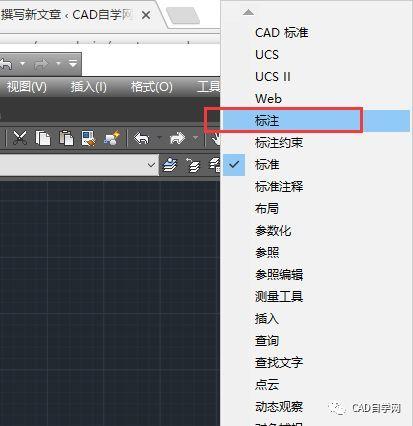
步骤二:找到“显示”选项卡。在弹出的“选项”对话框中,可以看到一系列不同选项卡的标签,例如“文件”、“打开和保存”、“显示”等等。点击“显示”选项卡,以进入与显示设置相关的选项。
步骤三:更改背景颜色为白色。在“显示”选项卡下,您会看到一个名为“窗口元素颜色”的下拉菜单。点击该下拉菜单,并找到“工具栏”的选项。一旦找到,“窗口元素颜色”下拉菜单的右侧将显示一个小方框,表示当前选定元素的颜色。点击该方框,以打开一个颜色选择器。
步骤四:选择白色作为背景颜色。在颜色选择器中,您可以通过多种方式选择颜色,例如使用色彩选项卡、调整滑块或输入RGB数值等等。您需要将所有颜色值设置为255,以选择白色。如果存在其他值,请将其更改为255。
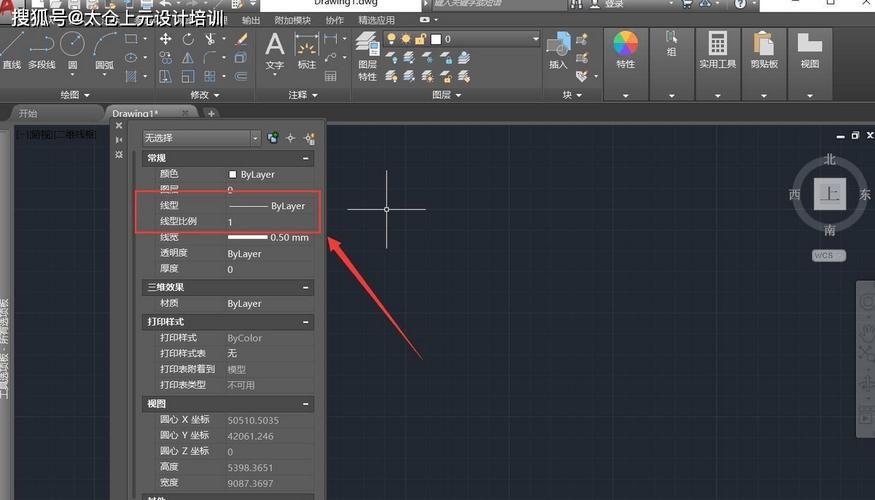
步骤五:应用更改并保存设置。当您满意选择的颜色后,点击颜色选择器中的“确定”按钮,以将更改应用到CAD软件中的工具栏。然后,点击“选项”对话框底部的“确定”按钮,以保存所有的设置更改。通过以上步骤,您可以将CAD工具栏的背景颜色设置为白色。这将为您提供更加清晰和舒适的界面,减少在使用CAD软件时的视觉疲劳。请记住,在CAD软件的不同版本和不同供应商中,菜单和选项的具体位置可能会有所不同,但是基本的步骤应该是相似的。希望以上内容能够帮助到您,祝您在使用CAD软件时愉快!
BIM技术是未来的趋势,学习、了解掌握更多BIM前言技术是大势所趋,欢迎更多BIMer加入BIM中文网大家庭(http://www.wanbim.com),一起共同探讨学习BIM技术,了解BIM应用!
相关培训